高版本Appium(从1.22.0版本开始)的服务和元素查看器进行分离
所以要想进入元素查看器界面不仅要下载Appium Server GUI,还需要下载Appium Inspector
Appium Server GUI(服务下载地址):Releases · appium/appium-desktop · GitHub
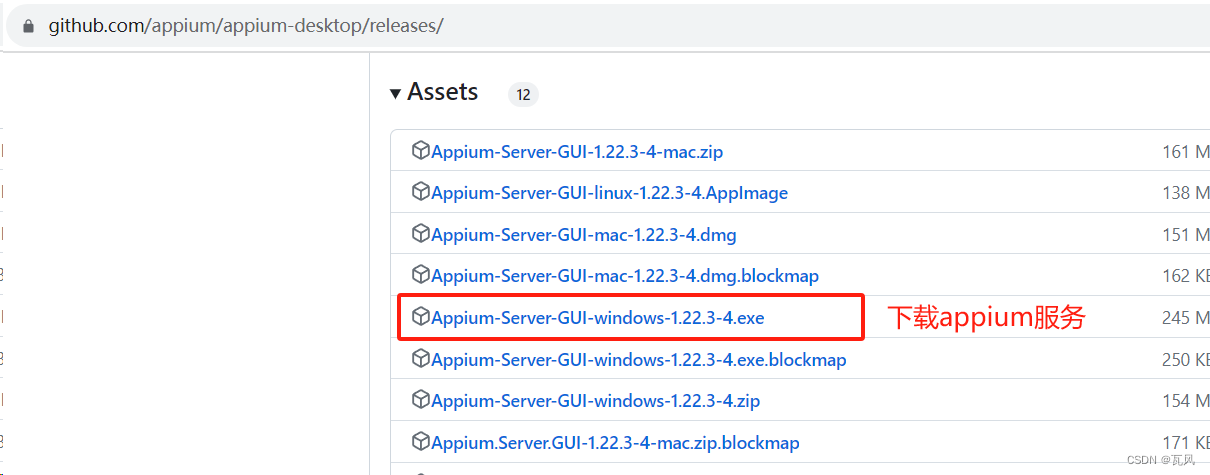
Appium Inspector(元素查看器下载地址):Releases · appium/appium-inspector · GitHub
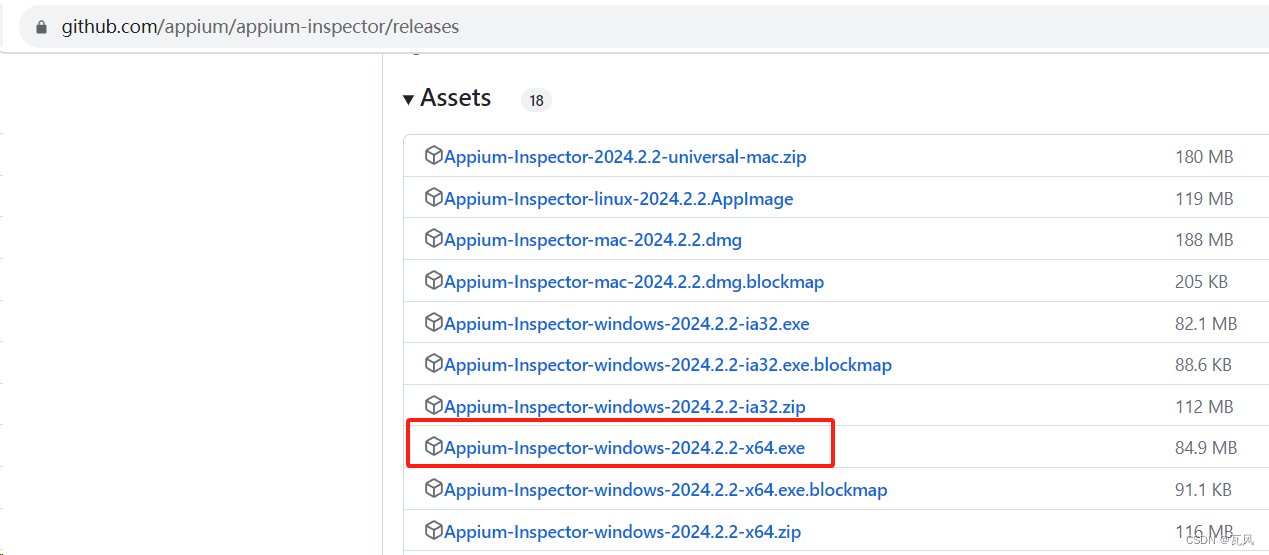
下载安装完成后打开Appium Server GUI
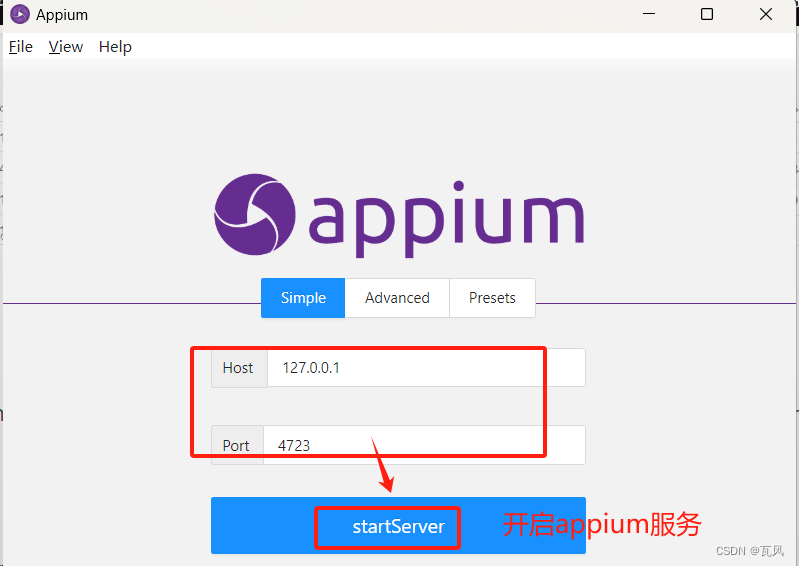
点击搜索按钮会显示inspectorMoved如下图:(低版本才会直接显示Start Inspector Session)

点击搜索图标按钮会跳转到Inspector下载界面,也可以进行元素查看器的下载
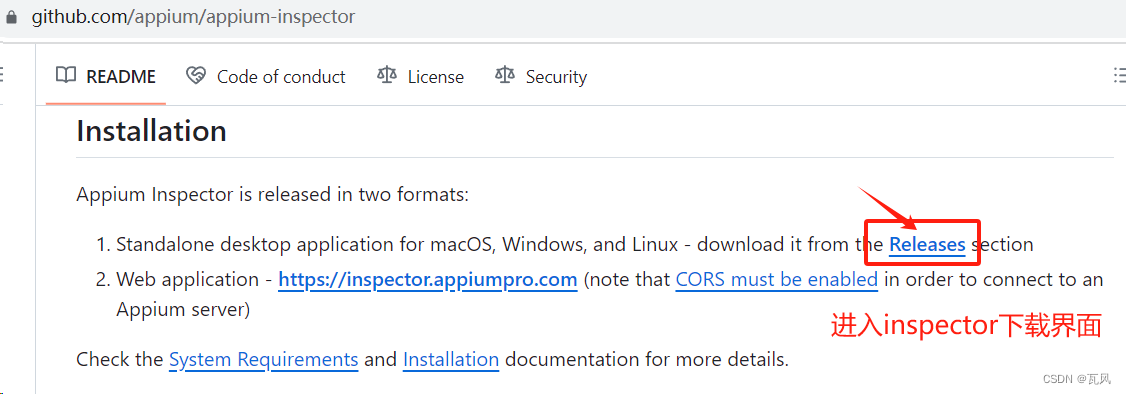
下载安装完成后打开Appium Inspector,配置服务器和移动端参数-【strat session】
此处用到的是雷电模拟器,移动端参数配置可以参考:Appium----基于Appium和雷电模拟器获取app元素定位_appium 连接雷电模拟器-CSDN博客

{
"platformName": "Android",
"appium:deviceName": "emulator-5554",
"appium:appPackage": "com.baidu.searchbox",
"appium:appActivity": ".MainActivity",
"appium:platformVersion": "9.0.65",
"appium:automationName": "UiAutomator2"
}若出现故障:Failed to create session. 'automationName' can't be blank , 需要增加automationNam参数配置,Andriod平台默认使用的是UiAutomator2
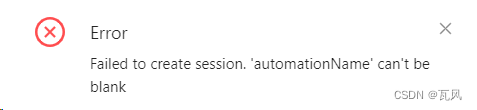
若配置完成后又出现故障:Could not find a driver for automationName 'UiAutomator2' and platformName 'Android'

则需要安装uiautomator2驱动

驱动安装完成后若又出现故障:“windows\\tools\\bin\\apksigner.jar","D:\\SDK\\android-sdk-windows\\apksigner”原因是tools中缺少apksigner.jar文件

然后就创建Session成功了
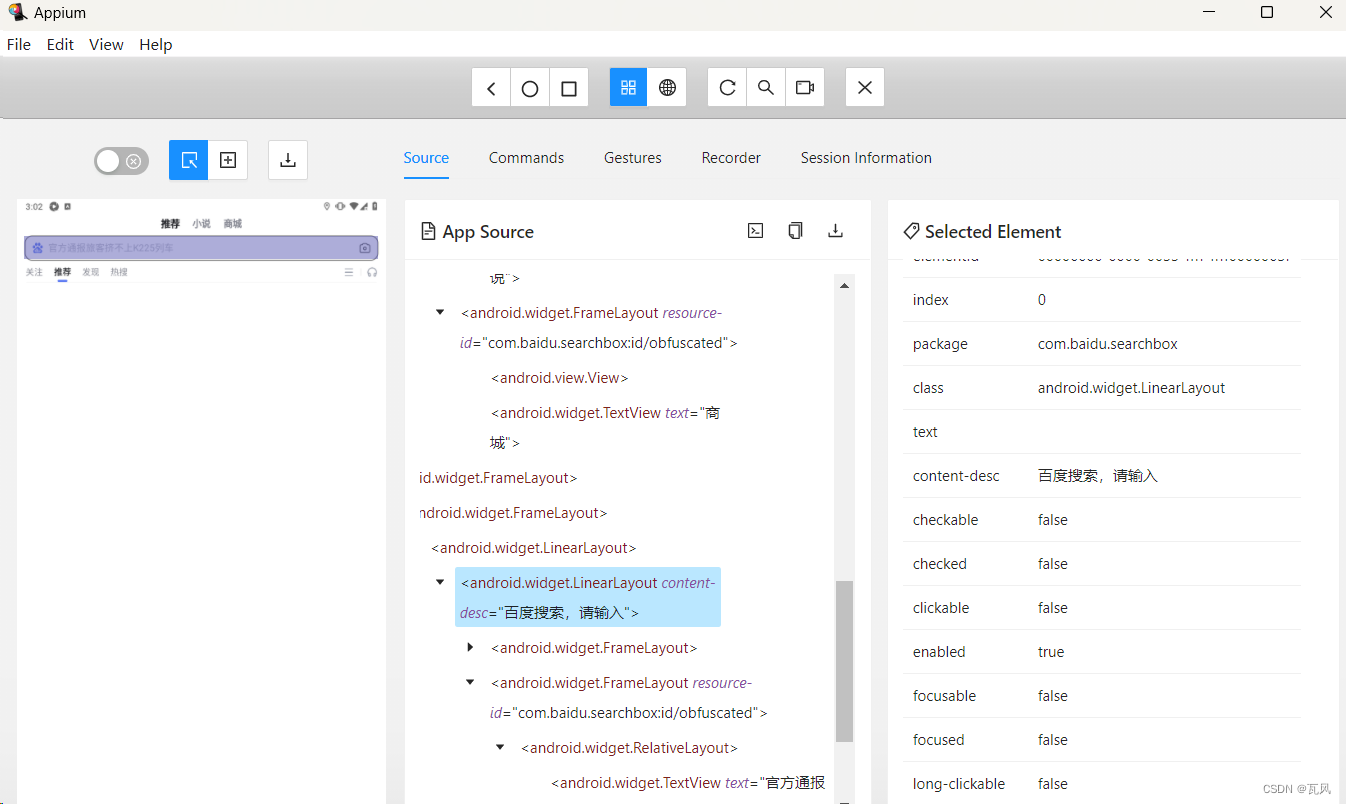








 本文详细介绍了如何在Appium1.22.0及以上版本中,分别下载并配置AppiumServerGUI和AppiumInspector,包括在不同模拟器上的元素定位和自动化Name参数设置,以及可能遇到的问题及解决方法。
本文详细介绍了如何在Appium1.22.0及以上版本中,分别下载并配置AppiumServerGUI和AppiumInspector,包括在不同模拟器上的元素定位和自动化Name参数设置,以及可能遇到的问题及解决方法。














 942
942











 被折叠的 条评论
为什么被折叠?
被折叠的 条评论
为什么被折叠?








